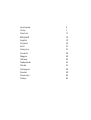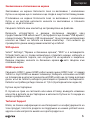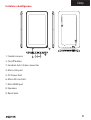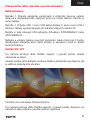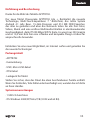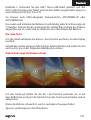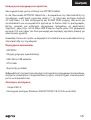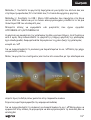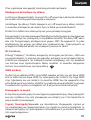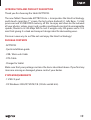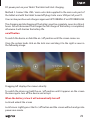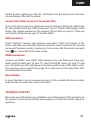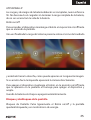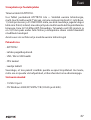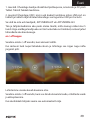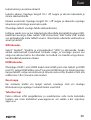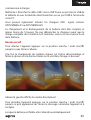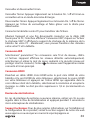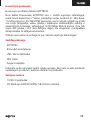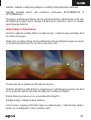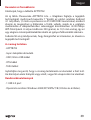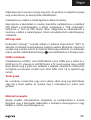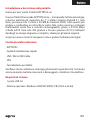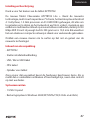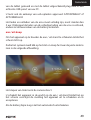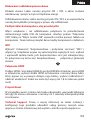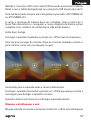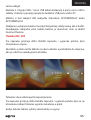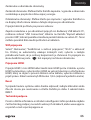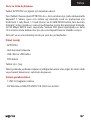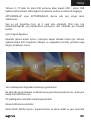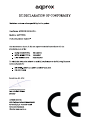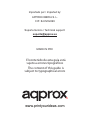Aqprox Cheesecake Tab 7” LITE + Manuel utilisateur
- Catégorie
- Casques mobiles
- Taper
- Manuel utilisateur
La page charge ...
La page charge ...
La page charge ...
La page charge ...
La page charge ...
La page charge ...
La page charge ...
La page charge ...
La page charge ...
La page charge ...
La page charge ...
La page charge ...
La page charge ...
La page charge ...
La page charge ...
La page charge ...
La page charge ...
La page charge ...
La page charge ...
La page charge ...
La page charge ...
La page charge ...
La page charge ...
La page charge ...
La page charge ...
La page charge ...
La page charge ...
La page charge ...
La page charge ...
La page charge ...

31
Eesti
Introduction et description du produit
Merci d´avoir choisi la tablette APPTB702.
La nouvelle tablette Cheesecake APPTB702 Lite + intègre les dernières
technologies, écran multi-touch capacitif de 7 “, le dernier système Android
4.1 Jelly Bean, processeur 1,5 GHz et 512 Mb de mémoire DDR3, tout cela
pour proter et partager sur le réseau toutes vos photos, vidéos, musique
et contenu multimédia sans n à des vitesses inimaginables, grâce à sa
carte wi N de150 Mbps pesant seulement 300 grammes avec 10,5 mm
d’épaisseur elle ore un design idéal, élégant et compact idéal pour les
utilisateurs exigeants.
Découvrez une nouvelle façon de surfer sur le net et proter de la dernière
technologie!
Contenu de l´emballage
· APPTB702
· Guide d´installation rapide.
· Câble USB / Micro USB
· Câble OTG
· Chargeur pour tablette
Assurez-vous que votre paquet contient les éléments décrits ci-dessus. Si
vous trouvez des articles sont manquants ou endommagés, s’il vous plaît
contactez votre revendeur.
Exigences du Système
· 1 port USB 2.0
· SO: Windows 2000/XP/VISTA/7/8 (32 bits et 64 bits).

32
Installation et conguration.
1 Frontal camera
2. On/o button
3. Headset Jack 3.5mm connector
4. Micro Usb port
5. DC Power Port
6. Micro SD card slot
7. Mini HDMI port
8. Speakers
9. Reset hole
Avant d’utiliser la tablette, s’il vous plaît lisez ce qui suit
Chargement de la batterie
Méthode 1. Branchez le chargeur fourni à une prise de courant de votre
domicile et le port d’alimentation DC sur votre tablette. La tablette

33
commencera à charger.
Méthode 2. Branchez le câble USB / micro USB fourni au port micro USB de
la tablette et avec la tablette éteint brancher sur un port USB à l’arrière de
votre PC.
Vous pouvez également acheter Un chargeur USB agréé comme:
APPUSBWALLIP ou APPUSBWALLV4
Le chargement et le déchargement de la batterie doit être complet, et
jamais moins de 5 heures. Ne pas débrancher le chargeur avant que la
charge complète de la batterie soit terminée, sinon ceci raccourcira la vie
de la batterie.
Bouton on/o
Pour allumer l’appareil appuyer sur la position marche / arrêt (on/o)
jusqu’à ce que l’écran s’allume.
Une fois le chargement du système cliquez sur l’icône déverrouillage et
faites-le glisser vers la droite comme on le voit dans l’image ci-dessous:
Glissant à gauche ache la caméra directement
Pour éteindre l’appareil appuyer sur la position marche / arrêt (on/o)
jusqu’à ce qu’il apparaisse sur l’écran le message à éteindre l’appareil et à
accepter.
Lorsque la batterie est faible, elle s’éteindra automatiquement

34
Verrouiller et déverrouiller l’écran
Verrouiller l’écran: Appuyer légèrement sur le bouton On / o et l’écran se
verrouillera et ira en mode économie d’énergie.
Déverrouiller l’écran: Appuyer légèrement sur le bouton On / o de l’écran.
Appuyez sur l’icône de verrouillage et faites glisser vers la droite pour
déverrouiller.
Connectez la tablette à votre PC pour transférer des chiers.
Allumez l’appareil et une fois déverrouillé connecter via le câble USB
fourni pour le PC, l’interface achera “Connexion USB”, cliquez sur “Activer
le stockage USB”, il achera le support de stockage de la mémoire de la
tablette sur votre PC . Maintenant, vous pouvez transférer des données
entre votre PC et la tablette.
Connexion Wi
Sélectionnez’’ paramètres’’, “les connexions sans l et de réseau», «WiFi»
et l’activer. L’appareil achera les réseaux détectés automatiquement,
sélectionnez et entrez le mot de passe souhaité si la sécurité réseau est
protégé. Une fois connecté, l’icône du réseau sans l apparaîtra comme
connecté à l’écran principal.
Connexion HDMI
Branchez un câble HDMI /mini HDMI entre le port mini HDMI de votre
tablette et le port HDMI de votre téléviseur, sélectionnez la source HDMI
sur votre téléviseur et appuyez sur l’icône HDMI qui apparaîtra dans le
coin inférieur droit de la tablette, sélectionnez la résolution et accepter le
message. Le câble ne doit pas être supérieure à 1,8 m (recommandé un
mètre)
Bouton de réinitialisation
En cas de plantage du système ou aucune réponse, entrez un clic ou une
aiguille dans le trou de réinitialisation et appuyez pendant 3 secondes le
micro interrupteur de réinitialisation.
Support technique: Pour de plus amples informations sur l’installation et
la conguration de ce produit, visitez la section support de notre site web
www.approx.es ou envoyez un courriel à [email protected]
La page charge ...
La page charge ...
La page charge ...
La page charge ...
La page charge ...
La page charge ...
La page charge ...
La page charge ...
La page charge ...
La page charge ...
La page charge ...
La page charge ...
La page charge ...
La page charge ...
La page charge ...
La page charge ...
La page charge ...
La page charge ...
La page charge ...
La page charge ...
La page charge ...
La page charge ...
La page charge ...
La page charge ...
La page charge ...
La page charge ...
La page charge ...
La page charge ...
La page charge ...
La page charge ...
La page charge ...
La page charge ...
La page charge ...
La page charge ...
La page charge ...
La page charge ...
La page charge ...
La page charge ...
-
 1
1
-
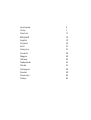 2
2
-
 3
3
-
 4
4
-
 5
5
-
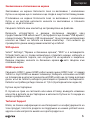 6
6
-
 7
7
-
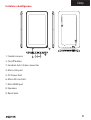 8
8
-
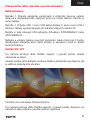 9
9
-
 10
10
-
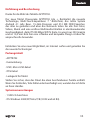 11
11
-
 12
12
-
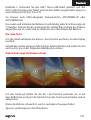 13
13
-
 14
14
-
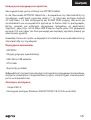 15
15
-
 16
16
-
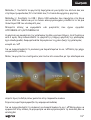 17
17
-
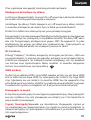 18
18
-
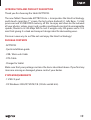 19
19
-
 20
20
-
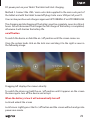 21
21
-
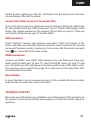 22
22
-
 23
23
-
 24
24
-
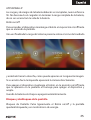 25
25
-
 26
26
-
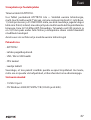 27
27
-
 28
28
-
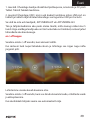 29
29
-
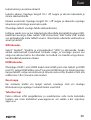 30
30
-
 31
31
-
 32
32
-
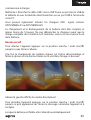 33
33
-
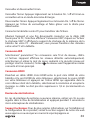 34
34
-
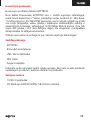 35
35
-
 36
36
-
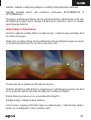 37
37
-
 38
38
-
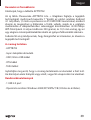 39
39
-
 40
40
-
 41
41
-
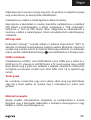 42
42
-
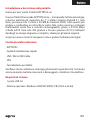 43
43
-
 44
44
-
 45
45
-
 46
46
-
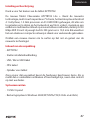 47
47
-
 48
48
-
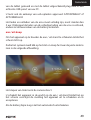 49
49
-
 50
50
-
 51
51
-
 52
52
-
 53
53
-
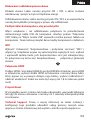 54
54
-
 55
55
-
 56
56
-
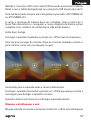 57
57
-
 58
58
-
 59
59
-
 60
60
-
 61
61
-
 62
62
-
 63
63
-
 64
64
-
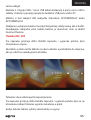 65
65
-
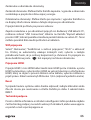 66
66
-
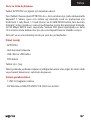 67
67
-
 68
68
-
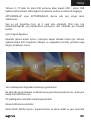 69
69
-
 70
70
-
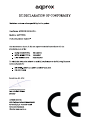 71
71
-
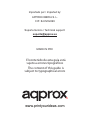 72
72
Aqprox Cheesecake Tab 7” LITE + Manuel utilisateur
- Catégorie
- Casques mobiles
- Taper
- Manuel utilisateur
dans d''autres langues
- italiano: Aqprox Cheesecake Tab 7” LITE + Manuale utente
- English: Aqprox Cheesecake Tab 7” LITE + User manual
- español: Aqprox Cheesecake Tab 7” LITE + Manual de usuario
- Deutsch: Aqprox Cheesecake Tab 7” LITE + Benutzerhandbuch
- Nederlands: Aqprox Cheesecake Tab 7” LITE + Handleiding
- português: Aqprox Cheesecake Tab 7” LITE + Manual do usuário
- slovenčina: Aqprox Cheesecake Tab 7” LITE + Používateľská príručka
- polski: Aqprox Cheesecake Tab 7” LITE + Instrukcja obsługi
- čeština: Aqprox Cheesecake Tab 7” LITE + Uživatelský manuál
- eesti: Aqprox Cheesecake Tab 7” LITE + Kasutusjuhend
- Türkçe: Aqprox Cheesecake Tab 7” LITE + Kullanım kılavuzu
- română: Aqprox Cheesecake Tab 7” LITE + Manual de utilizare
Documents connexes
-
Aqprox Cheesecake Tab 10.1” XL 16:9 Mode d'emploi
-
Aqprox APPTB800S Mode d'emploi
-
Approx Cheesecake Tab XL 2 Manuel utilisateur
-
Approx APPTB703 Mode d'emploi
-
Aqprox Cheesecake Tab 10.1" XL 2 16:9 Mode d'emploi
-
Approx APP-TB103V2 Le manuel du propriétaire
-
Aqprox APPC60 Mode d'emploi
-
Approx Cheesecake Tab 7” LITE Manuel utilisateur
-
Approx APPTB701BV2 Manuel utilisateur
-
Aqprox APPKVHDMI2P 2 Ports HDMI KVM Switch Mode d'emploi